Amazon Prime Video aufnehmen [auf mehreren Geräten]
Von Amalia Kleiner
Aktualisiert am 2025.06.04
35.7K Aufrufe
4,9 Min. Lesezeit
Sie möchten Ihre Lieblingsserien und Filme bei Amazon Prime Video offline genießen – egal ob im Flugzeug, unterwegs oder an Orten ohne stabiles Internet? Leider ist die offizielle Download-Funktion von Prime Video mit starken Einschränkungen verbunden: Die Inhalte laufen nur in der Prime Video App ab, sind zeitlich begrenzt verfügbar und lassen sich nicht auf mehreren Geräten gleichzeitig nutzen.
Doch es gibt Lösungen! In diesem Artikel zeigen wir Ihnen legale Methoden und Tools, mit denen Sie Prime Video-Inhalte dauerhaft aufnehmen und auf verschiedenen Geräten speichern können – ohne Qualitätsverlust und mit maximaler Flexibilität. Jetzt weiterlesen und endlich unabhängig von Internet und App-Beschränkungen werden!
Nicht verpassen:
Amazon Prime Video rippen: Top 3 Methoden Amazon Prime Video auf Nintendo Switch schauen: So klappt’s
Amazon Prime Videos aufnehmen, geht’s das?
Offiziell unterstützt Amazon Prime Video das Aufnehmen von Inhalten nicht – und das aus gutem Grund: Aufgrund des DRM-Schutzes (Digital Rights Management) kommt es bei Aufnahmeversuchen oft zu technischen Problemen wie schwarzen Bildschirmen, Tonaussetzern oder blockierten Aufnahmen. Zudem verstößt die Umgehung des Kopierschutzes in vielen Ländern gegen die Nutzungsbedingungen.
Statt Aufnahmen empfehlen wir daher die offizielle Download-Funktion von Prime Video: Damit können Sie ausgewählte Filme und Serien legal und in guter Qualität offline speichern – allerdings nur innerhalb der Prime Video App und mit zeitlicher Begrenzung. Für mehr Flexibilität (z. B. Nutzung auf anderen Geräten) lohnt sich ein Blick auf legale Alternativen, die wir im nächsten Abschnitt vorstellen.
Die beste Alternative: Amazon Prime Videos herunterladen & speichern
Da die offizielle Download-Funktion von Prime Video stark eingeschränkt ist, bietet TuneFab Amazon Video Downloader eine praktische Lösung. Mit diesem Tool können Sie Amazon Prime Videos in mp4 umwandeln und dauerhaft in hoher Qualität speichern – und das ohne schwarzen Bildschirm, sodass Sie Amazon Prime Videos auf PC oder Mac abspielen können.
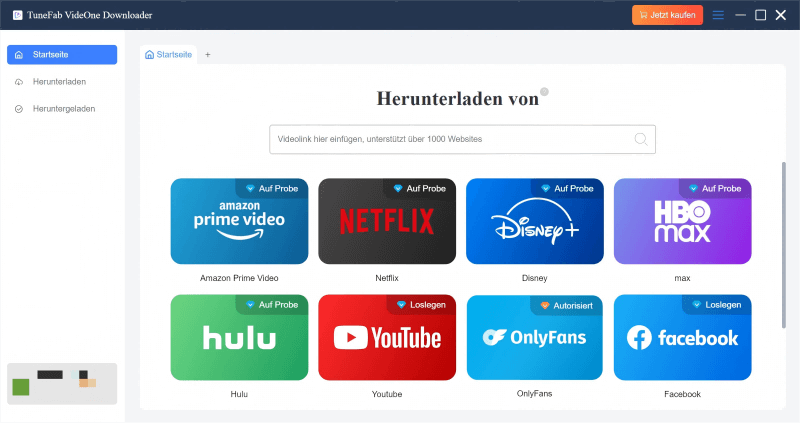
Highlights von TuneFab Amazon Video Downloader:
- Amazon Prime Videos als gängige MP4-, MKV- oder MOV speichern
- Integrierter Browser aus jeder Region auf Amazon Prime bieten
- Amazon-Videos in 1080P speichern
- Amazon Prime-Videos mit 3X superschneller Geschwindigkeit konvertieren
- Batch-Modus zum Herunterladen mehrerer Episoden
- 3 Arten von mehrsprachigen Untertiteln
So funktioniert’s mit TuneFab Amazon Video Downloader, um Amazon Prime Videos offline zu speichern:
Schritt 1. Laden Sie das Tool herunter und öffnen Sie es.
Schritt 2. Wählen Sie Amazon Prime aus. Dann melden Sie sich mit Ihrem Amazon-Konto an.
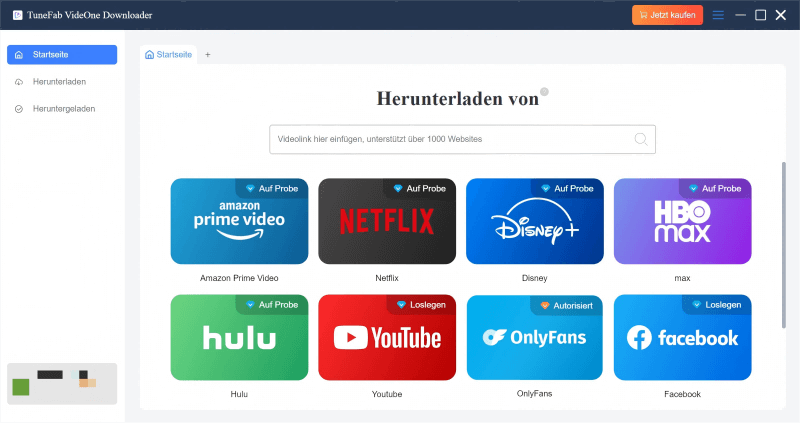
Schritt 3. Suchen Sie den Film, den Sie herunterladen möchten, im integrierten Webplayer, gehen Sie dann zur Wiedergabeseite und klicken Sie auf die Schaltfläche „Cloud-Download“ neben dem Videolink, um die Analyse des Videolinks zu starten.
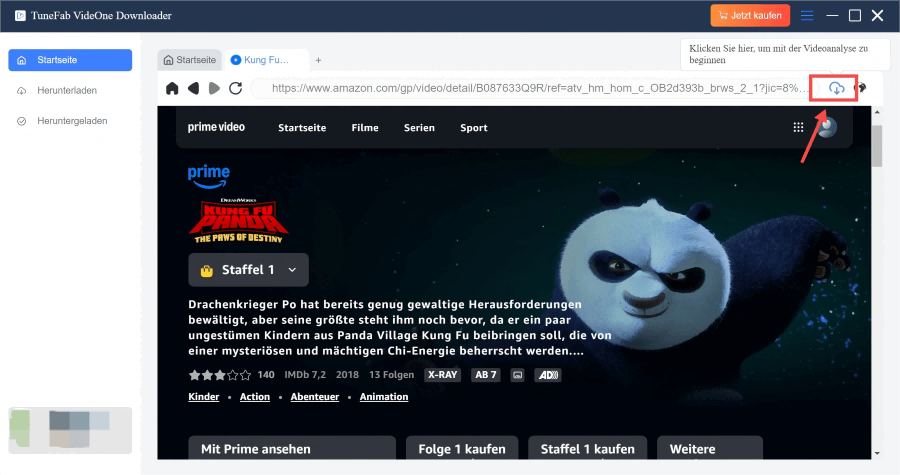
Schritt 4. Nachdem Sie Amazon Videos in die Warteschlange hinzugefügt haben, können Sie das Ausgabeformat, die Videoqualität und andere Parameter im Popup-Fenster einstellen und dann auf „Herunterladen“ klicken, um den Konvertierungsvorgang zu starten.

Schritt 5. Nachdem der Download abgeschlossen ist, können Sie zum Abschnitt „Heruntergeladen“ gehen, um alle heruntergeladenen Videos anzuzeigen. Auf diese Weise können Sie die heruntergeladenen Amazon-Videos jederzeit und überall offline ansehen.
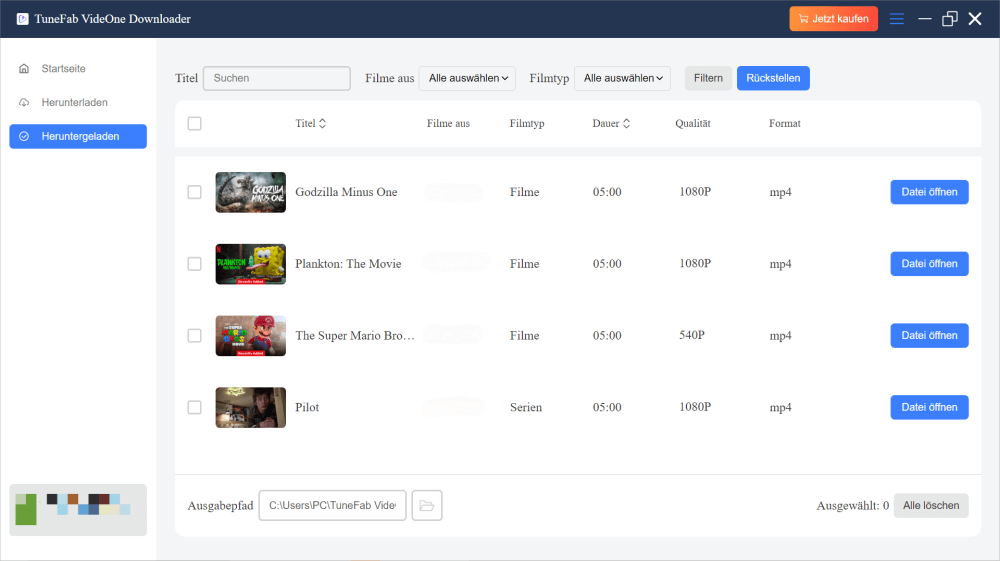
Mit Screenrecorder Amazon Prime Videos aufnehmen [Win&Mac]
Neben der Verwendung von Amazon Video Downloader können Sie auch mit Screenrecorder Prime Videos aufnehmen. Dafür ist FonePaw ein vielseitiges Tool, mit dem Sie Amazon Prime Videos aufzeichnen und offline speichern können. Diese Methode ist besonders nützlich, wenn Sie keine direkte Download-Möglichkeit haben oder bestimmte Einschränkungen umgehen möchten. Allerdings kann FonePaw Screen Recorder nicht garantieren, die DRM-bedingten Schwarzschirm-Probleme bei Amazon Prime Video-Aufnahmen zu umgehen. Hier ist eine Schritt-für-Schritt-Anleitung zur Verwendung von FonePaw:
Schritt 1. Installieren Sie FonePaw Screen Recorder auf Ihrem Computer und starten Sie es. Dann klicken Sie auf „Video aufnehmen“.
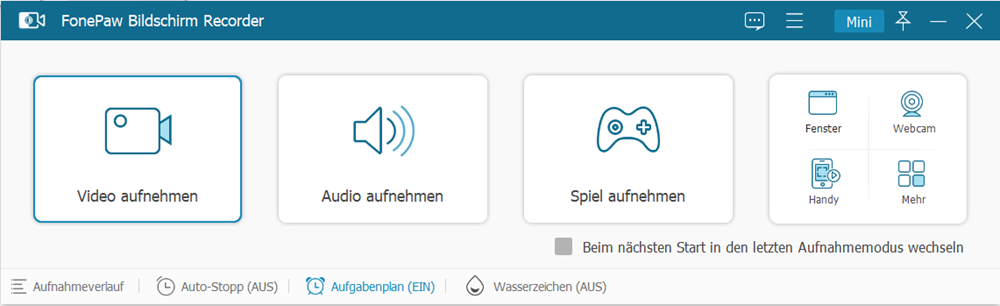
Schritt 2. Öffnen Sie Amazon Prime Video in Ihrem Browser, und dann können Sie den Aufnahmebereich, die Aufnahmelautstärke usw. in FonePaw einstellen.
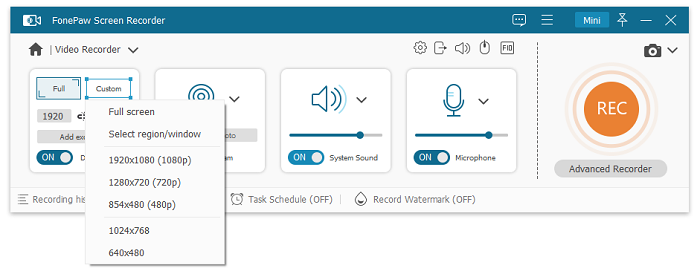
Schritt 3. Klicken Sie unter Einstellungen> Einstellungen auf Ausgabe / Ton / Kamera / Maus und Tastenanschläge, um Ihre Einstellungen wie Videoformate, Audioformate und Mauseffekte anzupassen.
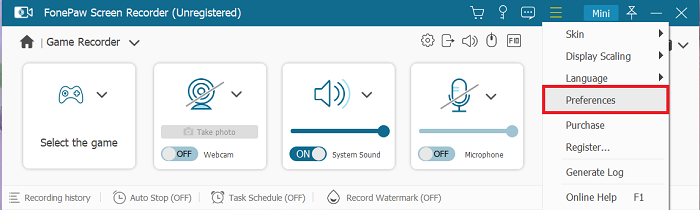
Schritt 4. Nachdem die Einstellungen abgeschlossen sind, können Sie auf „REC“ klicken, um die Aufnahme zu starten. Nach der Aufnahme klicken Sie einfach auf die Schaltfläche „Stoppen“, um die Aufnahme anzuhalten. Dann wird der Film oder die Fernsehserie automatisch im MP4-Format gespeichert.
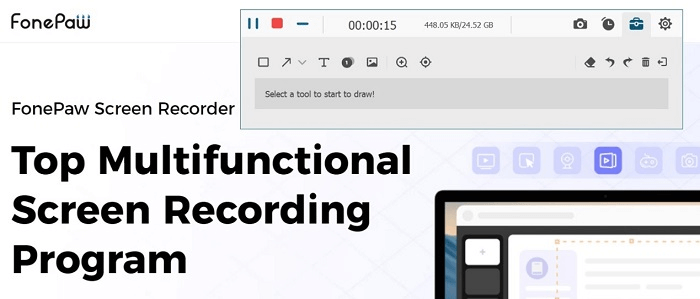
Mit Online-Tool Amazon Prime Videos aufnehmen [Win&Mac]
Wenn Sie nach einer einfachen, geräteübergreifenden Lösung suchen, um Amazon Prime Videos aufzunehmen, könnte ein Online-Tool wie Free online screen recorder eine Option sein.
Free online screen recorder ermöglicht die Aufnahme von Desktop-Aktivitäten direkt im Browser – ohne Installation. Es bietet einfache Bedienung, unterstützt Bildschirm+Audio-Aufnahme. Allerdings haben Online-Tools oft Einschränkungen bei Aufnahmedauer und Qualität, und funktionieren nicht zuverlässig mit DRM-geschützten Inhalten (z.B. Streaming-Dienste). Für Privatnutzer eine praktische Sofortlösung, für professionelle Anforderungen jedoch eher nicht geeignet.
Hier ist die Schritt-für-Schritt-Anleitung von Free online screen recorder:
Schritt 1. Rufen Sie die Webseite von Free online screen recorder auf. Dann wählen Sie Start Recorder. Der Browser fragt nach Zugriff auf Mikrofon/Kamera (optional). Wählen Sie dann das Bildschirmbereich aus (z. B. Prime Video-Fenster oder ganzer Desktop).
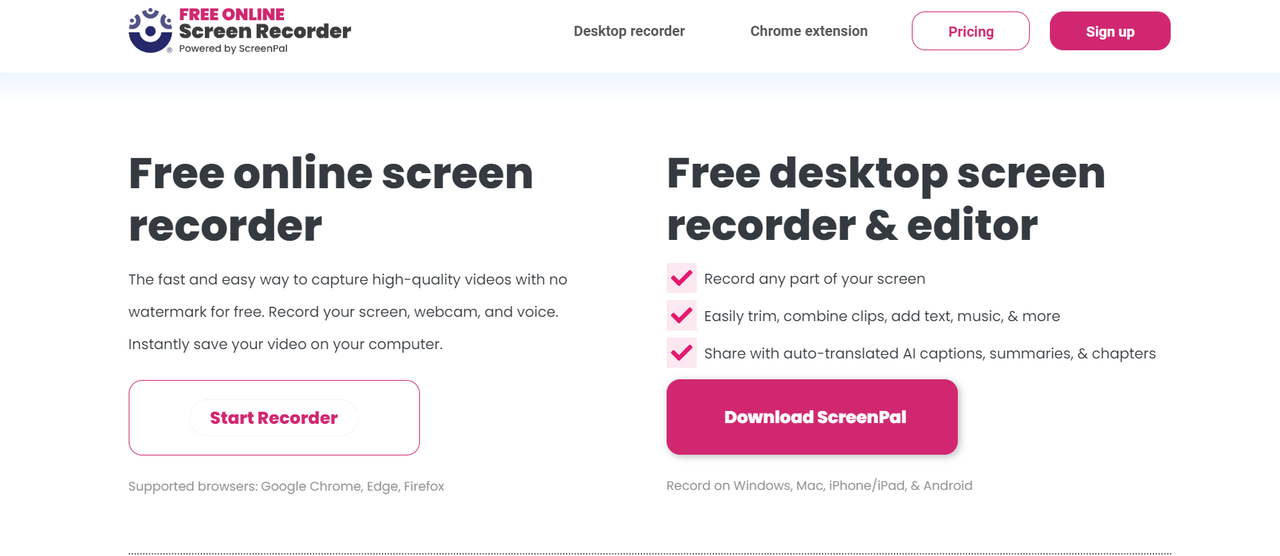
Schritt 2. Starten Sie die Wiedergabe im Vollbildmodus (bessere Aufnahmequalität). Klicken Sie auf Aufnahme starten.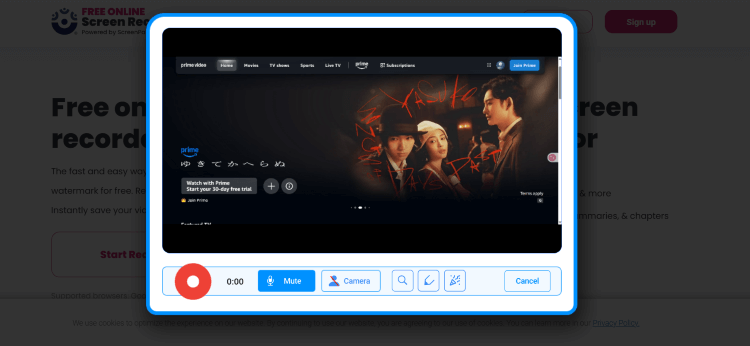
Schritt 3. Stoppen Sie die Aufnahme nach dem Film/der Folge. Die Aufnahme wird als MP4 oder WebM heruntergeladen. Dann können Sie Amazon Prime Videos offline schauen.
Auf Handy Amazon Prime Video kostenlos aufnehmen [Android&iOS]
Sie möchten Amazon Prime Video-Inhalte auf Ihrem Smartphone aufnehmen? Die integrierten Aufnahmefunktionen von Android und iOS bieten eine schnelle Lösung – aber vielleicht mit wichtigen Einschränkungen durch DRM.
Amazon Prime Videos aufnehmen auf Android
Schritt 1. Suchen Sie Schnelleinstellungen, um die Option für die Bildschirmaufnahme zu finden. Wählen Sie Bildschirmaufnahme, woraufhin Sie zur Bestätigung aufgefordert werden. Starten Sie die Wiedergabe des Videos.
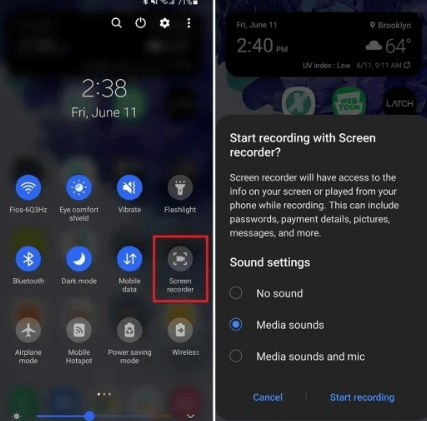
Schritt 2. Sobald die Aufnahme abgeschlossen ist, tippen Sie auf das rote Banner im Benachrichtigungsbereich. Öffnen Sie schließlich Ihre Fotos-App und die Medienbibliothek, um Ihr aufgenommenes Video zu überprüfen.
Amazon Prime Videos aufnehmen auf iOS
Schritt 1. Suchen Sie nach Einstellungen, gehen Sie dann zu Kontrollzentrum und wählen Sie die Einfügen-Taste direkt neben der Bildschirmaufnahme. Klicken Sie auf das Kontrollzentrum und drücken Sie das Bildschirmaufnahme-Symbol, dann können Sie beim Countdown von drei mit der Aufnahme beginnen.
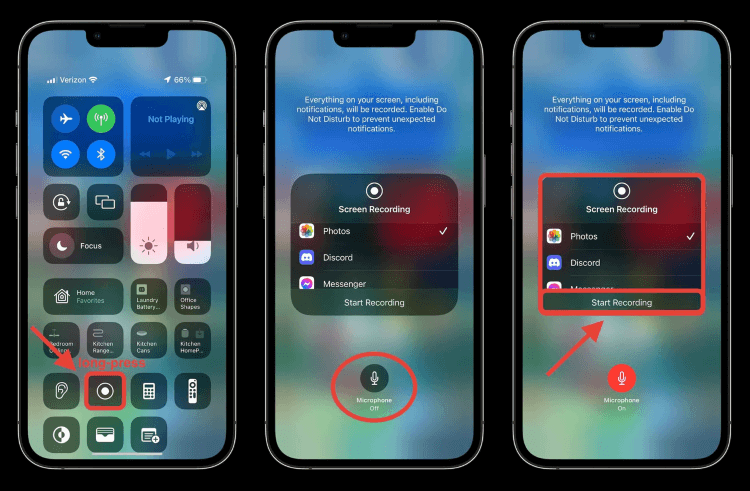
Schritt 2. Um Ihre Aufnahme zu beenden, öffnen Sie das Kontrollzentrum, tippen Sie auf das Ausgewählte Bildschirmaufnahme-Symbol und klicken Sie anschließend auf Stop.
Achtung:
Bei DRM-geschützten Inhalten (Prime Video) erscheint oft ein schwarzer Bildschirm oder kein Ton.
Fazit
Ob mit FonePaw Screen Recorder, Online-Tools oder der handyeigenen Aufnahmefunktion – Sie können Amazon Prime Videos auf verschiedenen Geräten aufnehmen. Allerdings sind diese Methoden oft mit Einschränkungen wie schlechter Bildqualität oder DRM-bedingten Schwarzschirm-Problemen verbunden. Für die zuverlässigste Lösung ohne Kompromisse empfehlen wir TuneFab Amazon Video Downloader, der Prime-Video ohne schwarzen Bildschirm aufnehmen und in hoher Qualität speichern können – perfekt für die Nutzung auf mehreren Geräten. Jetzt probieren Sie das Tool aus und nutzen Sie Prime-Videos endlich frei!